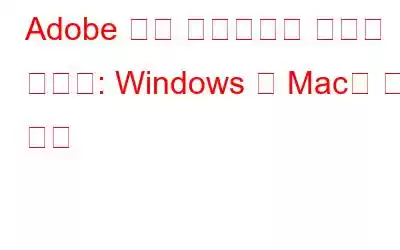Adobe는 기술과 혁신 측면에서 탁월한 성능을 제공하는 것으로 유명한 브랜드입니다. 장치에서 사용하는 Adobe 제품 및 소프트웨어의 정품 여부를 확인하는 Adobe 정품 소프트웨어 무결성 서비스라는 전용 서비스가 있다는 사실을 알면 놀랄 것입니다. 놀랍지 않나요?
화면에 다음과 같은 오류 메시지 알림도 표시되고 있나요? 이 서비스의 모든 내용과 Windows 및 Mac에서 이 팝업 경고를 처리할 수 있는 방법에 대해 알아 보겠습니다.
또한 읽어 보세요: 시간을 절약해 주는 21가지 최고의 Adobe Photoshop 플러그인
Adobe 정품 소프트웨어 무결성 서비스란 무엇입니까?
이름에서 알 수 있듯이 Adobe 정품 소프트웨어 무결성 서비스는 귀하가 사용 중인 Adobe 제품의 무결성과 정품 여부를 확인합니다. 사용 중인 Adobe 소프트웨어가 정품이 아니라는 오류 메시지가 화면에 표시되는 경우 이는 단순히 소프트웨어가 해킹되었거나 정품이 손상되었음을 의미합니다.
Adobe는 제품이 정품인지, 사용자의 필요와 요구 사항을 충족하는지 확인하기 위해 제품에 다양한 알고리즘을 실행합니다. 혹시라도 Adobe가 의심스러운 것을 감지하면 화면에 오류 알림을 표시합니다. 예, 워크플로우를 방해할 수 있지만 Adobe는 진위 여부에 문제가 발견되는 즉시 이를 귀하에게 알리는 데 100% 투명성을 따릅니다.
따라서 Adobe 프로그램을 사용하는 동안에도 이 오류 메시지가 표시되는 경우 소프트웨어에서 이 알림을 제거하고 프로젝트를 재개할 수 있는 몇 가지 방법은 다음과 같습니다.
또한 읽어 보세요: Mac에서 Adobe Creative Cloud를 제거하는 방법
제거하는 방법 Adobe 정품 소프트웨어 무결성 서비스 오류 메시지
Windows의 경우
방법 #1: Windows 서비스를 통해
Windows + R 키 조합을 눌러 실행 대화 상자를 엽니다. 상자. 텍스트 상자에 "Services.msc"를 입력하고 Enter를 누르세요.
Windows 서비스 창이 열리면 "표준" 탭으로 전환하세요. (하단에 배치)
서비스 목록에서 "Adobe Genuine Software Integrity Service"를 찾으세요. 마우스 오른쪽 버튼을 클릭하고 '속성'을 선택하세요.
화면에 나타나는 다음 창에서 '시작 유형' 드롭다운 버튼을 누른 후 목록에서 "비활성화" 옵션을 선택하세요. 최근 변경 사항을 저장하려면 확인을 탭하세요.
컴퓨터를 재부팅한 다음 Adobe 소프트웨어를 실행하여 다음 사항을 확인하세요. 여전히 화면에 짜증나는 팝업 알림이 표시되고 있습니다.
방법 #2: Windows 작업 관리자를 통해
다음 해결 방법에서는 "Adobe" 정품 소프트웨어 무결성 서비스”를 사용하여 작업 흐름 중에 방해를 받지 않도록 하세요. 수행해야 할 작업은 다음과 같습니다.
Ctrl + Shift + Esc 키 조합을 눌러 Windows 작업 관리자를 시작합니다.
작업 관리자에서 "Adobe Genuine Software Integrity Service"를 찾습니다. 프로세스 탭에서 "AGSService.exe" 파일 이름으로 찾을 수 있습니다.
파일을 마우스 오른쪽 버튼으로 클릭하고 "파일 위치 열기" 옵션을 선택하세요.
이제 Windows는 화면에 "AdobeGCIClient"라는 새 폴더를 엽니다.
이 폴더를 열어두고 Windows 작업 관리자로 돌아가서 프로세스 탭에서 AGSService.msc를 찾아 마우스 오른쪽 버튼으로 클릭하고 "작업 끝내기" 버튼을 탭하세요.
프로세스를 종료한 후 AdobeGCIClient 폴더도 삭제할 수 있습니다.
기기를 재부팅하고 Adobe 서비스 중 하나를 실행하여 작업이 완료되었는지 확인하세요. 화면에 여전히 오류 메시지가 표시됩니다.
Mac 사용자의 경우
Mac 기기에 팝업 경고가 표시되면 다음 단계에 따라 오류를 제거하세요. 방해가 됩니다.
Mac Finder 앱을 실행하세요. 이동> 폴더로 이동.
다음 위치로 이동:
Application Support>Adobe>AdobeGCCClient
삭제 “AdobeGCCClient” 폴더를 열고 위에서 언급한 변경 사항을 적용한 후 Mac을 재부팅하십시오.
Windows용 Systweak Antivirus 다운로드
PC가 바이러스나 악성 코드에 감염되었습니까? 최근 Windows 장치의 성능이 느린 것 같나요? 글쎄, 이는 장치의 메모리에 눈에 띄게 숨겨져 있을 수 있는 바이러스, 맬웨어 또는 기타 악의적인 위협이 있기 때문일 수 있습니다.
Windows용 Systweak Antivirus 다운로드 바이러스, 맬웨어, 스파이웨어, 트로이 목마 또는 잠재적인 위협으로부터 장치를 보호하기 위해 24시간 보호 기능을 제공합니다. 제로데이 취약점과 악성 프로그램에 대한 실시간 위협 보호 기능을 제공합니다. 기기 보안 외에도 기기 성능을 저하시킬 수 있는 손상된 시작 항목을 제거하는 데도 도움이 됩니다.
위의 내용을 희망합니다. 언급된 문제 해결 단계는 Windows에서 "Adobe 정품 소프트웨어 무결성 서비스" 경고를 제거하는 데 도움이 됩니다. 그리고 맥. 다른 문의사항이나 도움이 필요하시면 언제든지 연락주세요!
읽기: 0